関連リンク
Iperius BackupとIDrive®e2の統合
IDrive®e2ホットクラウドストレージへのデータのバックアップにはIperiusをご利用ください。Iperius Backupを使用すると、外付けUSBハードドライブ、RDXドライブ、クラウドストレージ、NAS、Amazon S3、Googleドライブ、FTPサーバーなど、さまざまなデバイスやサービスに保存されているファイルやフォルダーの自動バックアップを作成できます。Iperius Backupの詳細はこちら。
前提条件
Iperius Backupを使用してファイルをアップロードする前に、次のことが必要です:
- 有効なIDrive®e2アカウント。お持ちでない場合は、こちらからご登録ください。
- IDrive®e2のバケット。 バケツの作成方法を参照してください。
- 有効なアクセスキーIDとシークレットアクセスキー。アクセスキーの作成方法をご覧ください。
- 有効なIperius Backupアカウント。こちらからサインアップしてください。
IDrive®e2 Iperiusバックアップのセットアップ
- Iperiusコンソールにアクセスし
 .
. - 選択 ファイル/フォルダ などをバックアップしたい項目として指定します。

- 宛先タブで クラウド上に目的地を追加.
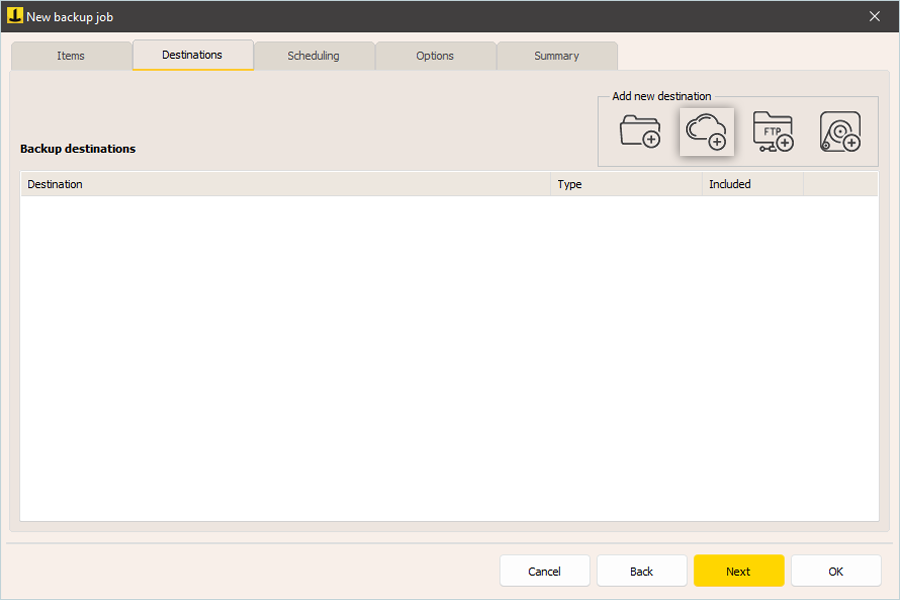
- クリック
 をクリックしてクラウドアカウントを追加します。
をクリックしてクラウドアカウントを追加します。
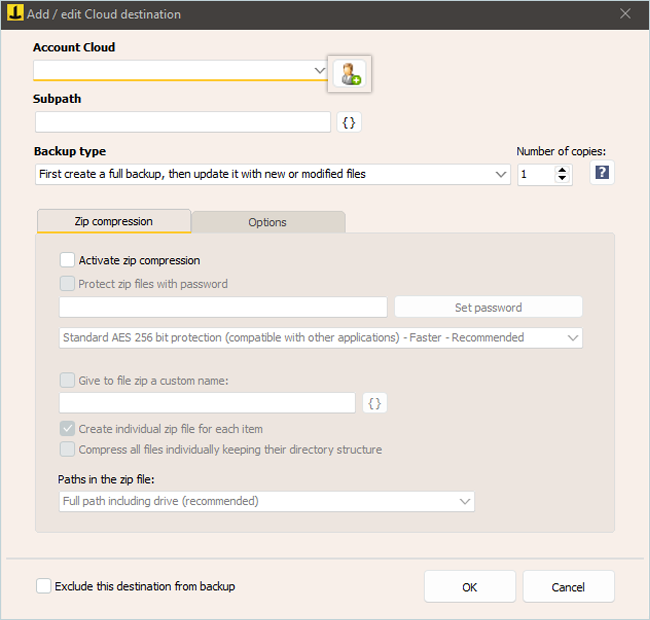
- バックアップの名前を入力します。
- タイプとしてS3を選択する。
- アクセスキーとしてIDrive®e2 Access Key ID を入力します。
- シークレットキーとしてIDrive®e2 Access Secret Key を入力します。
- Service PointフィールドにIDrive®e2バケットのエンドポイントアドレスを入力し、Use SSLを選択します。
- 署名バージョンを選択します。(4)
- クリック セーブ.
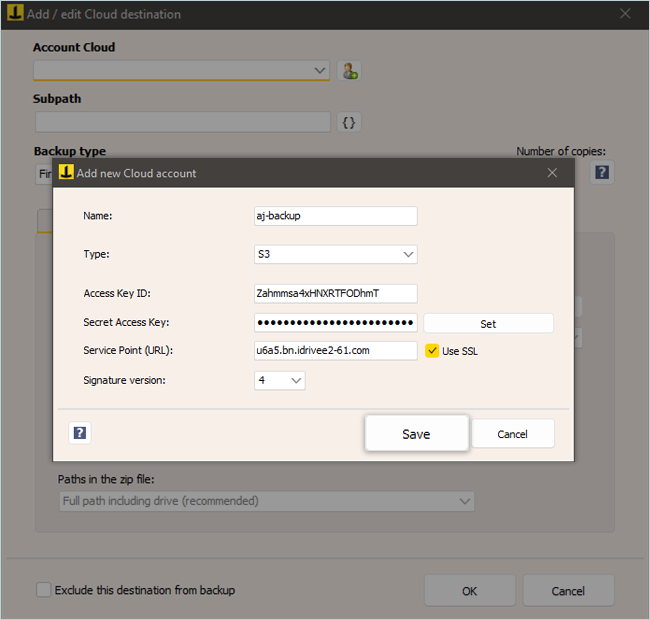
- クリック
- Added Cloudアカウントを選択します。
- バケツの名前を入力するか、生成された名前を受け入れる。
- バックアップの要件に適したバックアップタイプを選択します。
- バックアップコピーの数を選択します。
- Zip CompressionandOptionsタブを確認してください。
- OKをクリックする。
- 追加したバックアップジョブを選択し、NEXTをクリックし、バックアップを実行する時間をスケジュールし、ジョブ通知用の電子メールを追加します。
- サマリーにジョブ名と説明を追加し、OKをクリックします。
- 追加されたジョブを選択し
 または特定のジョブを右クリックして バックアップの実行.
または特定のジョブを右クリックして バックアップの実行.
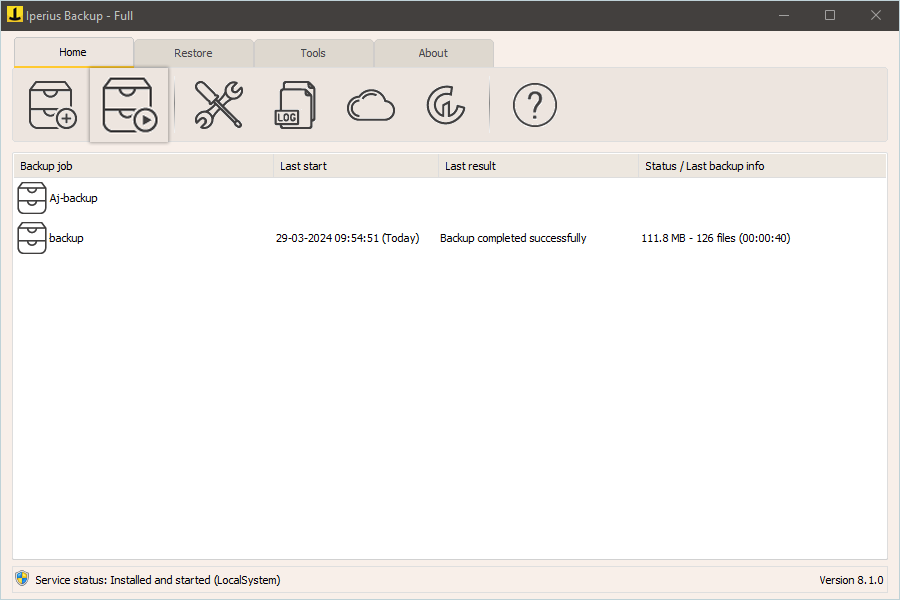
注:データの復元は、特定のバックアップソリューションプロバイダーによって処理され、お客様の環境に固有の複数の変数の影響を受けます。アプリケーション関連のお問い合わせ/サポートについては、バックアップ・ソリューション・プロバイダのテクニカル・チームに問い合わせることを強くお勧めします。